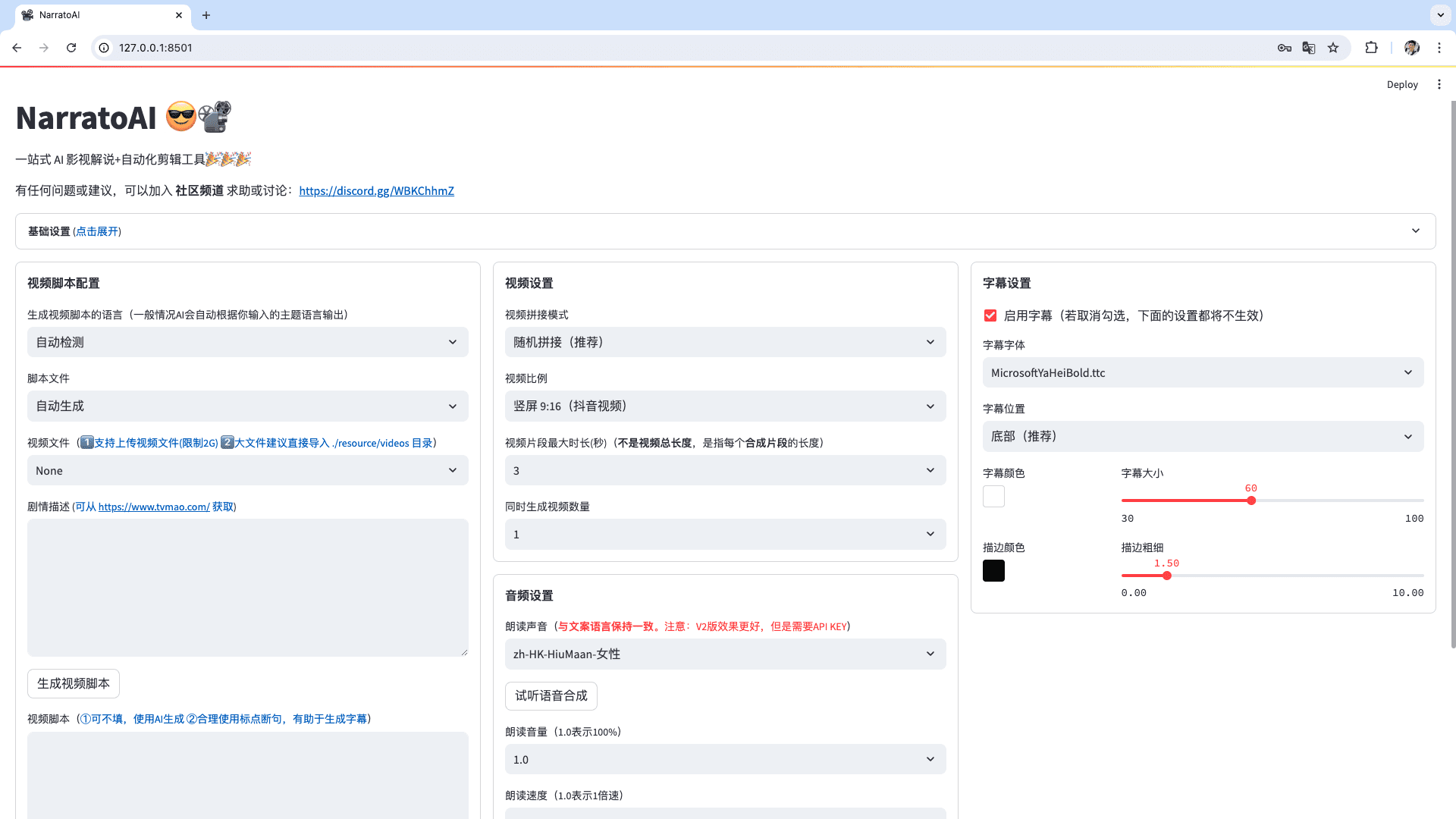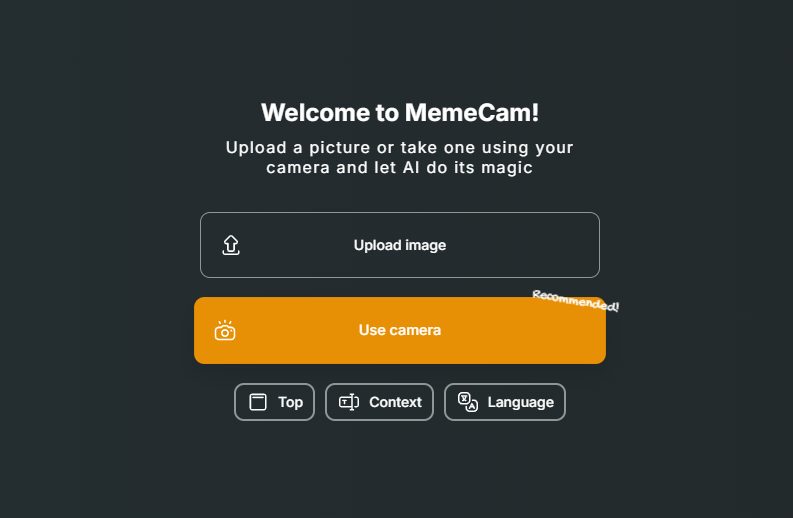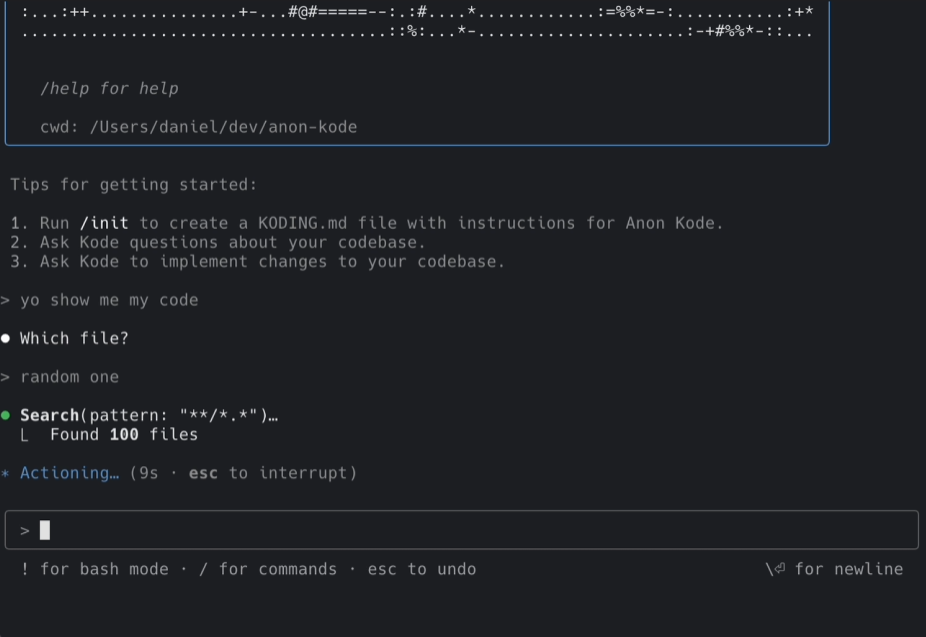综合介绍
PDF-Extract-Kit 是一个由 OpenDataLab 团队开发的开源项目,专注于从复杂多样的 PDF 文档中高效提取高质量内容。它集成了先进的文档解析技术,支持布局检测、公式识别、表格提取和 OCR 等功能,适用于学术论文、研究报告、金融文档等多种场景。该工具采用模块化设计,用户可根据需求灵活配置,轻松构建定制化的文档处理应用。PDF-Extract-Kit 提供全面的评估基准,帮助用户选择最适合的模型,同时不断更新优化,如近期加入了更快速的 DocLayout-YOLO 和支持多种格式输出的 StructTable-InternVL2-1B。无论是开发者还是研究人员,都能通过它实现高效的文档内容提取。
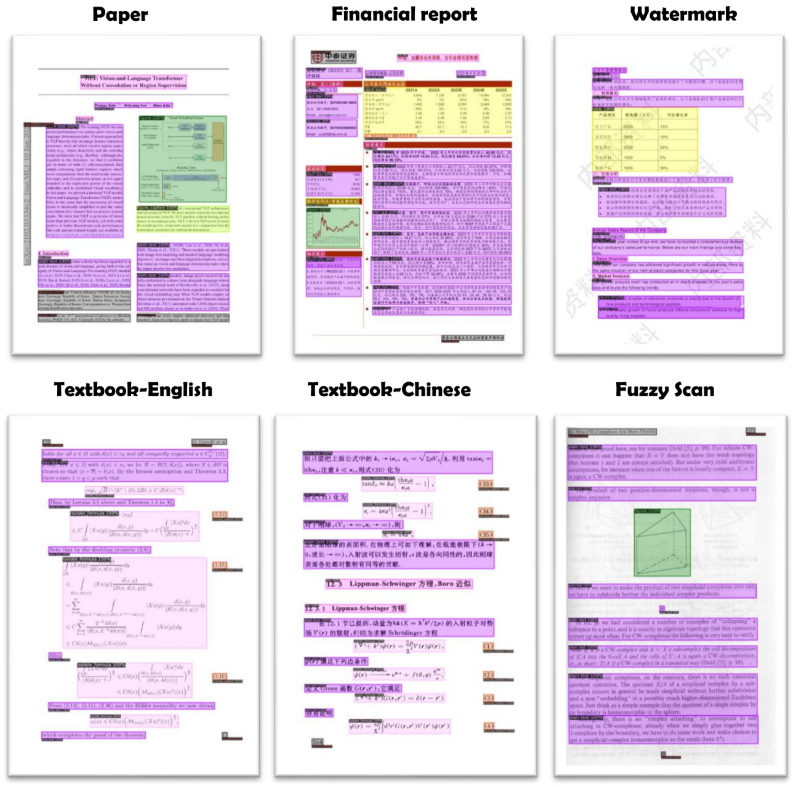
功能列表
- 布局检测:识别 PDF 中的页面布局,包括标题、段落、图像和表格等区域,支持 DocLayout-YOLO 等高效模型。
- 公式识别:提取并解析文档中的数学公式,转换为 LaTeX 格式,依托 UniMERNet 等先进技术。
- 表格提取:支持复杂表格内容的识别与提取,可输出 LaTeX、HTML 和 Markdown 格式。
- OCR 处理:通过 PaddleOCR 等技术,将扫描文档或图像中的文字转化为可编辑文本。
- 模块化配置:提供灵活的配置文件,用户可组合不同模型,快速搭建应用。
- 内容评估:内置多样化的 PDF 解析基准,帮助用户评估不同模型的效果。
- 图像与文本提取:支持从 PDF 中提取图像并识别其中的文字内容。
使用帮助
安装流程
PDF-Extract-Kit 支持在多种操作系统上运行(如 Ubuntu、Windows 或 macOS),以下是详细的安装步骤(以 Ubuntu 20.04 为例):
1. 环境准备
- 确保系统安装了 Python 3.10:
sudo apt update sudo apt install python3.10 python3.10-dev python3-pip
- 创建并激活虚拟环境:
conda create -n pdf-extract-kit python=3.10 conda activate pdf-extract-kit
2. 安装依赖
- 克隆代码仓库:
git clone https://github.com/opendatalab/PDF-Extract-Kit.git cd PDF-Extract-Kit - 安装核心依赖(若无 GPU,可用
requirements-cpu.txt):pip install -r requirements.txt注意:若遇到
doclayout-yolo安装失败,可手动安装:pip3 install doclayout-yolo==0.0.2 --extra-index-url=https://pypi.org/simple
3. 下载模型权重
- 参考官方教程下载模型文件(支持全部或部分下载):
- 使用 Python 脚本自动下载:
python scripts/download_models_hf.py - 或从 Hugging Face 手动下载:
git lfs install git clone https://huggingface.co/opendatalab/PDF-Extract-Kit-1.0
- 使用 Python 脚本自动下载:
- 下载完成后,将模型文件放置于项目目录下的指定路径(参考
configs/model_configs.yaml)。
4. 验证安装
- 运行示例脚本,测试环境是否正常:
python pdf_extract.py --pdf assets/examples/example.pdf输出结果将保存在
outputs文件夹中。
功能操作流程
布局检测
- 准备 PDF 文件:将需要处理的 PDF 放入项目目录(如
assets/examples/)。 - 运行布局检测:
- 修改
configs/layout_detection.yaml中的输入路径:pdf_path: "assets/examples/example.pdf" output_dir: "outputs/layout_detection" - 执行命令:
python scripts/layout_detection.py --config=configs/layout_detection.yaml
- 修改
- 查看结果:在
outputs/layout_detection文件夹中,生成标注了布局区域的图像和 JSON 文件。
公式识别
- 运行公式提取:
- 使用默认配置:
python pdf_extract.py --pdf your_file.pdf --render --render参数将公式渲染为图像,便于验证。
- 使用默认配置:
- 查看输出:公式以 LaTeX 格式存储在输出 JSON 中,可直接用于学术写作或进一步处理。
表格提取
- 执行表格识别:
- 确保已下载
StructTable-InternVL2-1B模型。 - 运行完整提取:
python pdf_extract.py --pdf your_file.pdf
- 确保已下载
- 输出格式选择:
- 修改配置文件
configs/model_configs.yaml,设置table_format为latex、html或markdown。
- 修改配置文件
- 结果查看:表格内容将以指定格式保存至输出目录。
OCR 处理
- 处理扫描 PDF:
- 对于图像化的 PDF,确保启用 OCR:
python pdf_extract.py --pdf scan_file.pdf --vis --vis参数生成可视化结果,标注识别文本区域。
- 对于图像化的 PDF,确保启用 OCR:
- 检查输出:文本内容保存为可编辑格式,图像文本识别结果一目了然。
特色功能操作
模块化配置
- 编辑
configs/model_configs.yaml,调整参数:img_size:图像分辨率。conf_thres:置信度阈值。device:选择cuda(GPU)或cpu。
- 示例:
model_args: img_size: 1024 conf_thres: 0.5 device: "cuda"
高性能优化
- 对于高配设备(≥16GB 显存),可启用批处理:
python pdf_extract.py --pdf your_file.pdf --batch-size 128 - 提高解析速度 50% 以上,适合批量处理。
多语言支持
- 设置
lang为auto,自动识别文档语言并选用合适的 OCR 模型:ocr_args: lang: "auto"
注意事项
- 硬件需求:GPU(如 NVIDIA 显卡)可大幅提升处理速度,建议显存 ≥8GB。
- 常见问题:
- 若提示缺少
cv2,运行pip install opencv-python。 - 模型下载不完整时,检查网络或更换下载方式。
- 若提示缺少
- 社区支持:如遇问题,可在 GitHub 的 Discussions 或 Issues 板块提问。
通过以上步骤,用户可轻松上手 PDF-Extract-Kit,高效完成复杂 PDF 的内容提取。
© 版权声明
文章版权归 AI分享圈 所有,未经允许请勿转载。
相关文章

暂无评论...